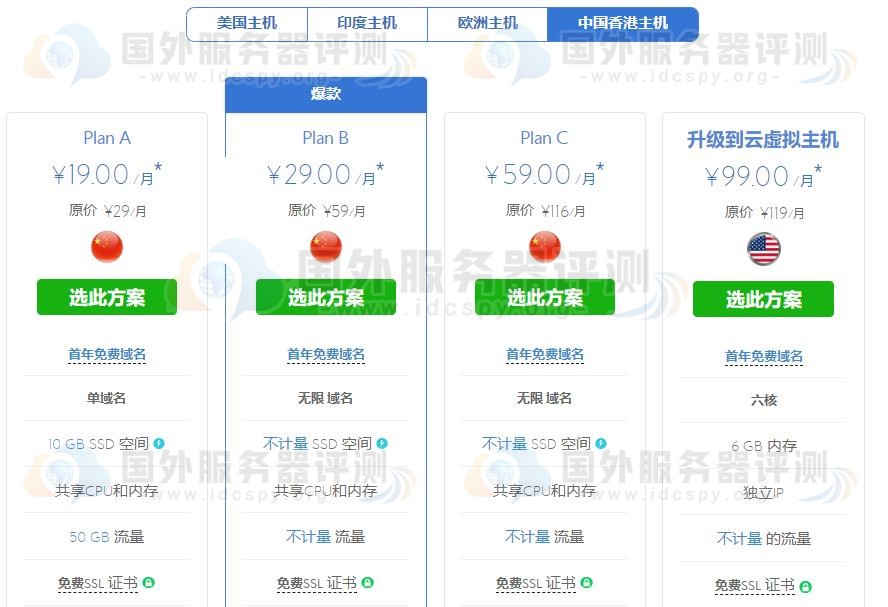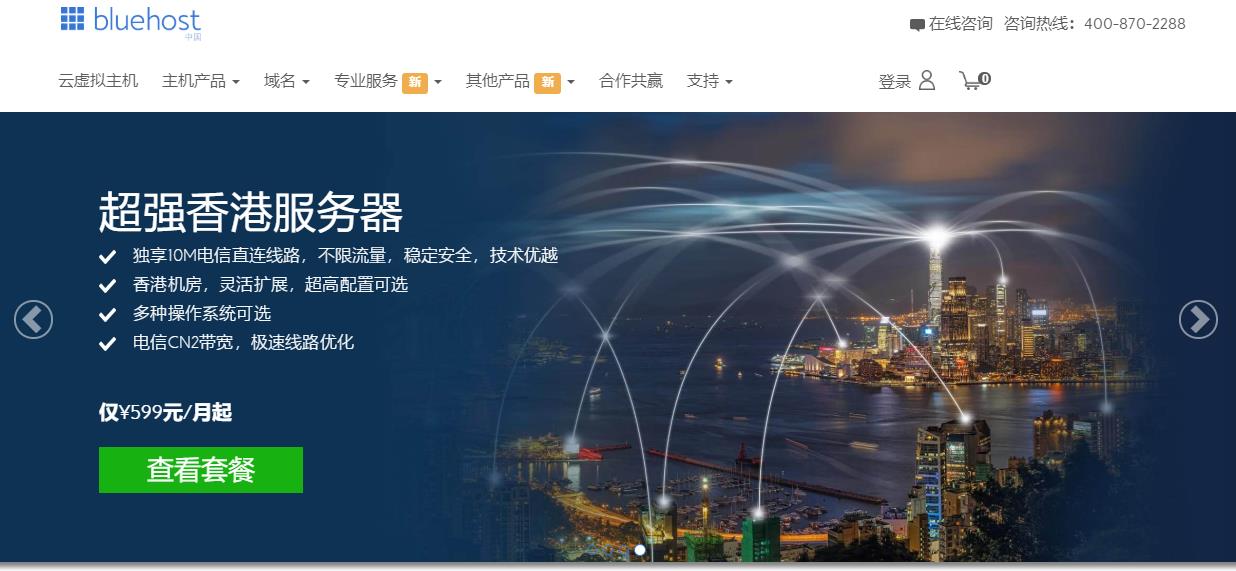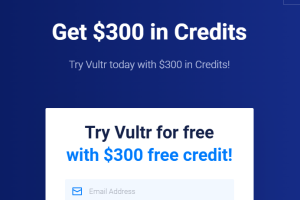上个月我就买过阿里云的服务器,而且也研究了一段时间,也会用阿里云建站,也稍微懂点了,也和大家分享了使用服务器建站的教程。从那以后我没有再写过阿里云服务器的教程,因为我被搬家给难住了。
最近一段时间博客打开慢,我搬到了另一家香港空间,搬家后感觉速度很快,没过几天就打不开了。客服告诉我说IP被封了,一直在查,我的博客一连半个月打不开,后来客服告诉我是我的网站被攻击了。
写了二年的博客我是真的舍不得就这样把博客关了,而且博客带来的流量也大,也还想再写。如今博客到了这个地步,我知道虚拟主机根本用不了了,要想把博客运营下去只有换服务器。
前些天我再次买了阿里云服务器,可是研究了几天发现还是开不了就退款了。前几天我的一位VIP会员在群里和我说wordpress搬家很容易,而且如果我遇到啥问题可以帮我解决。于是,我再次购买了阿里云服务器,研究了几天终于把博客搬到阿里云服务器了。
此篇文章只为记录自己这次搬家的经历,把一些遇到的问题和经验给总结一下,如果以后我再次搬家遇到同样的问题就方便解决了。我也相信,如果大家的网站以后搬家到阿里云服务器遇到了问题,此篇文章一定能给你不少帮助。
第一步,到阿里云买个ECS服务器,具体大家可以看下这篇文章《阿里云ecs云服务器建立wordpress个人博客教程》。不过在选镜像的时候,建议大家选择cectos 6.5 32位的,不用选择wordpress博客了,如下图:

第二步,百度下载一个Xshell软件和一个Xftp 4软件,然后登录Xshell软件,在阿里云后台能看到公网IP连接,再输入购买服务器时的密码,如下图:

第三步,由于服务器我是自学的,不太懂,为了方便使用服务器我们需要安装一个WDCP控制面板,我们就可以把服务器当成虚拟主机来用,具体大家看下这篇文章《阿里云ecs云服务器安装wdcp控制面板教程》,安装成功后在浏览器输入公网IP就会提示WDCP安装成功了,如下图:

第四步,我在使用这个WDCP控制面板的时候,安装上我看了是最新的版的,不过在搬家后会遇到一个502的错误。所以,为了防止搬家后出现502的错误最好先给WDCP升级一下,看下这篇文章《阿里云ecs云服务器使用wdcp控制面板建站教程》,错误提示如下图:

第五步,登录wdcp控制面板后台,为了安全起见,把后台密码,数据库密码给改了。后台有一个创建整站和创建站点的功能,选择创建整站,输入域名,FTP,数据库等相关信息,具体看下这篇文章《阿里云ecs云服务器使用wdcp控制面板建站教程》

第六步,打开Xshell软件登录,在右上角有个绿色的箭头点击下就可以打开XFTP4软件,在/www/web/shaolianhu_com/public_html这个文件下面就是网站的根目录,把里面的文件给删除了,把自己打包的文件给上传到这里,如下图:

第七步,登录WDCP控制面板,在左边导航找到mysql登录,找到你刚才创建整站时写的数据库名,然后打开导入,上传你备份的数据库文件,如果文件较大,建议弄成ZIP格式的压缩包上传,如下图:

第八步,把网站根目录下的wp-config.php文件下载到电脑上,下载一个UltraEdit软件,如果安装不了就下载一个破解版的。安装后把wp-config.php里面数据库信息给配置下,然后保存为utf-8 无BOM格式,上传覆盖,如下图:

第九步,这时候打开我们的网站一般都能打开,如果打不开就把网站根目录下的.htaccess文件删除了,这时候网站就能打开了。网站能打开后到博客后台把伪静态先恢复为动态,再改为动态保存,把.htaccess文件再上传,这时候伪静态也成功了。如果大家用XFTP4看不到.htaccess文件,就用FlashFXP工具登录就能看到了,如下图:

第十步,如果登录博客后台出现Warning: Cannot modify header information提示,请看下这篇文章《wordpress博客Warning: Cannot modify header information解决办法》,如下图:

第十一步,如果文章上传图片出现无法将上传的文件移动至wp-content/uploads/2014/11.如果是大家用的是虚拟主机有可能是空间满了,我们用的是服务器当然没这种情况,那么就把wp-content/uploads/权限改为777就行了,还有一种情况就是在博客后台多媒体设置,不要选择以年月日形式上传,如下图:

WordPress博客到此就搬家成功了,遇到的几个问题只要按照我上面的方法去做就能解决。不过还有一个问题就是,如果博客首页是带缩略图的会不显示。我也不知道是为什么,换了别的模板有的显示缩略图,有的不显示。由于博客首页不显示缩略图,我只有换了模板,如果有朋友知道是咋回事可以帮助下,谢谢了。